Werken met de Reminders
Door via de toets combinatie Ctrl 8 / feedback opties /Samenvatting Zw kaart; de knop op aan te zetten kunt je de Reminders aanzetten.
Bovenin het vak dat links naast de cliënt komt te staan, klik je eerst op Reminders en dan zie je onderin de knop met de twee papiertjes. Hier kun je de standaard reminderlijst downloaden die voor iedere cliënt geldig is.
Die lijst gaan we maken onder lijst 1. Onder lijst 2 kun je b.v. een reminderlijst maken voor iemand die een GTT krijgt in de zwangerschap en bij 3 voor een los kraambed. Dit zijn zomaar voorbeelden.
Eerst ga je een standaard reminderlijst aanmaken:
- Klik op het groene rondje met het witte kruis.
- Schrijf je tekst bij Omschrijving; bijvoorbeeld zwangerenlab prikken.
Dat gebeurt immers bij iedereen
Zorg ervoor dat, als je zwangerenlab wil prikken bij 7 weken je ook 7 wk voor de tekst schrijft zoals in het voorbeeld hieronder. Zo komt de lijst straks in de juiste volgorde.
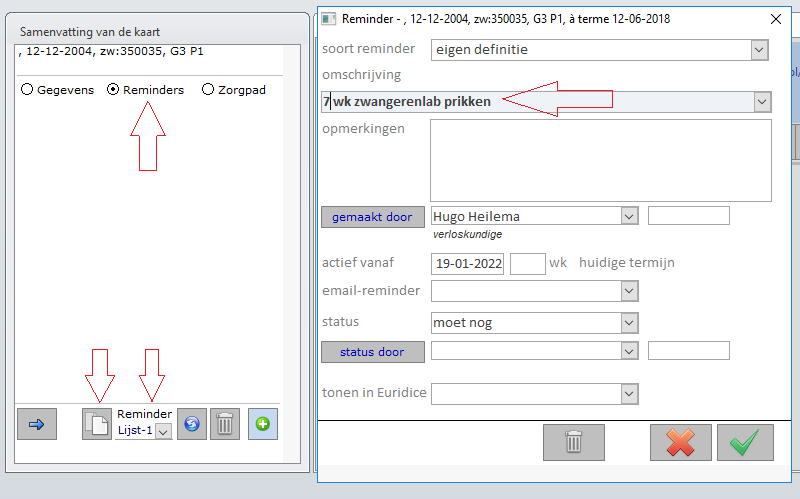
- Vervolgens druk je op de groene V en daarna 3x op Yes.
- Iedereen krijgt een ETSEO en een TTSEO aangeboden. Maak dus op dezelfde manier ook een reminder bij 13 weken voor het ETSEO en bij 20 wk voor het TTSEO. Ga zo door tot je tevreden bent. Onze standaard reminderlijst die voor iedere cliënt van toepassing is heeft 29 regels
- Ga vervolgens naar Orfeus instellingen, de schroevendraaier en de steeksleutel en druk op de knop Reminders.
- Klik nu op eigen definitie. Links zie je een lijst met de onderwerpen
die zojuist aangemaakt zijn.
Deze moeten stuk voor stuk allemaal naar rechts (Het rechter vak is nog bij je maar op het plaatje zie je de eerste 15 van de 29 items uit onze lijst)
Druk op de groene V en lijst 1 is klaar. Zo kun je lijst 2 en 3 ook vullen.
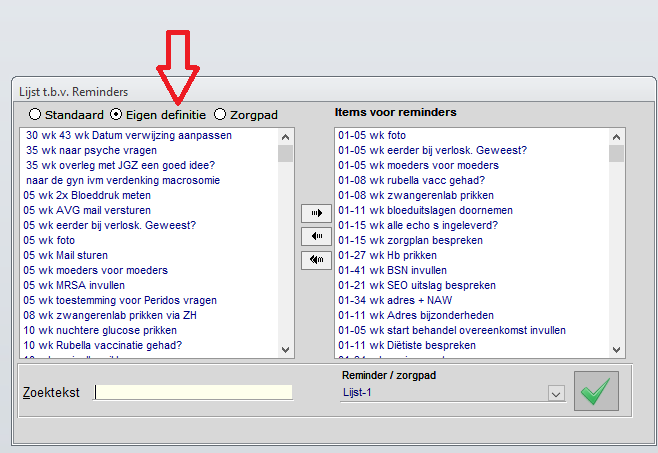
- Nu ga je terug naar de cliënt waarin je gewerkt hebt en drukt op de knop met de 2 papiertjes. Je samengestelde lijst wordt in de juiste volgorde zichtbaar.
Nu hebben we de standaard reminderlijst die voor iedereen geldt in beeld gebracht. Dit kunt u dus openen bij iedere cliënt. Is het een niet Noord Europese dame? Dan wil je bij 20 weken Hb bepalen.
Je maakt dan eenmalig 20 wk Hb bepalen aan zodat je deze regel de rest van het jaar opnieuw kunt gebruiken.
Schrijf in de vrije tekst waarom het nodig is, bijvoorbeeld [Etniciteit] Nu weet je collega direct waarom ze geprikt wordt. Je zult zien dat 20 wk Hb bepalen netjes tussen de al bestaande lijst valt. Nu gaan we er mee werken.
Bij het voorbereiden van de spreekuur kijk je naar de aterme datum van de dames die op spreekuur komen. Stel de aterme datum is 5 wk. Dan kun je alle Reminders met 5 wk ervoor openen door erop te klikken. Het voorbeeld is de AVG mail die je aan iedereen gaat verzenden. Zet deze Reminder van geel naar Rood door de status van [moet nog] te veranderen in [onbekend] Links heb je nu één rode Reminder.
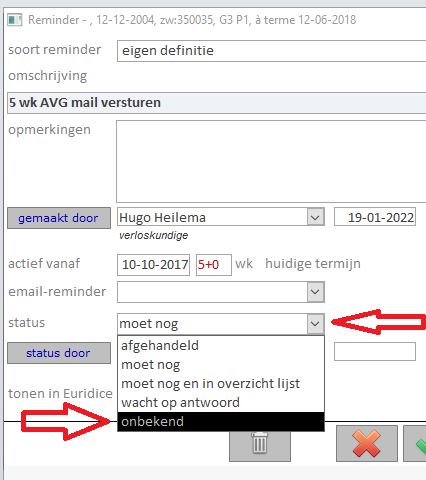 ![]
![] 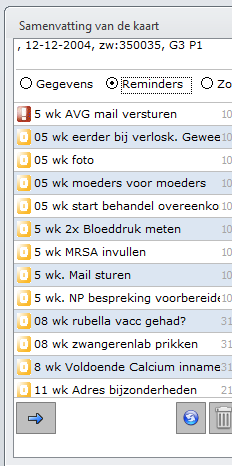
Eenmaal op het spreekuur, als je uitleg hebt gegeven over de AVG en de mail verzonden is zet je hem op groen door [Afgehandeld] te kiezen. De Reminder verdwijnt nu naar onder en uit het zicht.
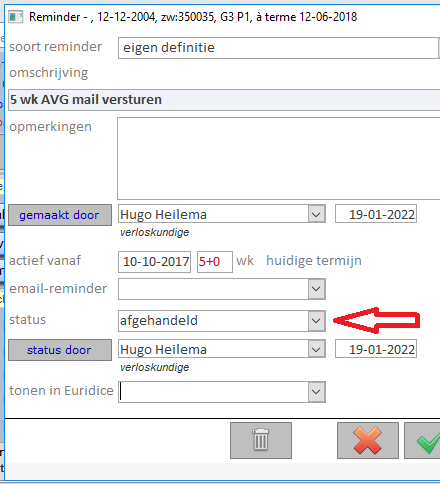
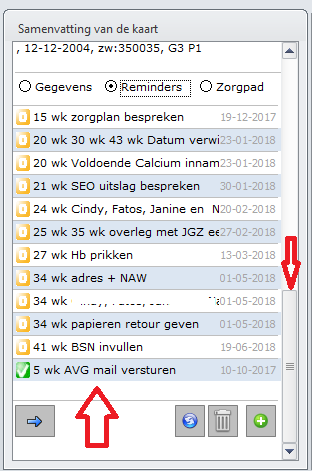
Stel je gaat bij 20 weken bloed afnemen via het laboratorium. Dan neem je bloed af en zet vervolgens de Reminder 7 weken zwangerenlab prikken op Blauw. (Wacht op antwoord.)
Daarmee geeft je aan dat je geprikt hebt, of het formulier om te gaan prikken meegegeven heeft, maar dat de uitslag nog niet binnen is. De collega of praktijkassistente die de uitslag inleest zet vervolgens de Reminder op groen.
Dan is er nog de mogelijkheid om [Moet nog en in overzichtlijst] te kiezen:
Door deze te kiezen maak je een lijst aan met zaken die nog gebeuren moeten. Stel, op het spreekuur bel je de huisarts over medicijngebruik van de cliënt. De huisarts is er niet, dan moet dat later. Maak een nieuwe Reminder aan met Huisarts bellen en schrijf in de vrije tekst waarom. Kies als status < moet nog en in overzichtlijst>
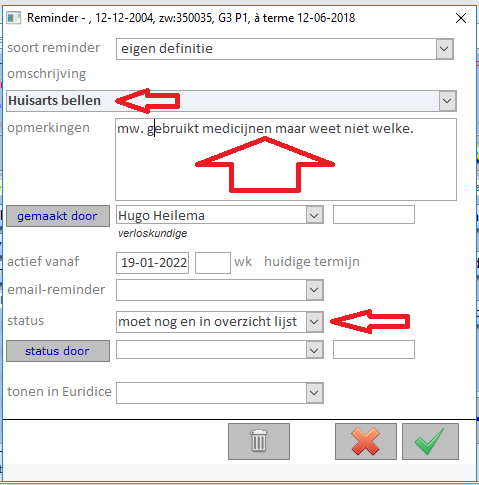
Door bij [gemaakt door] een naam uit de praktijk te kiezen van jezelf, je collega’s of de praktijk assistentes wordt de Reminder toegewezen. In dit geval aan HH
e) Nu wordt deze Reminder zichtbaar in een lijst.
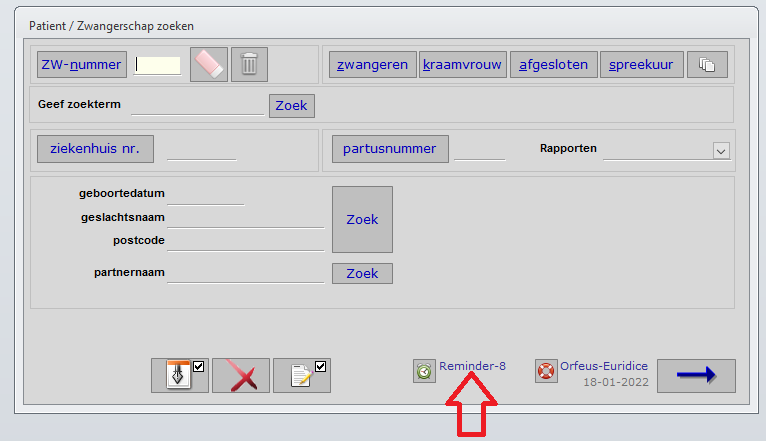
f) Klik op de regel en je, je collega of de assistente kan zien wat ze moeten doen en waarom.
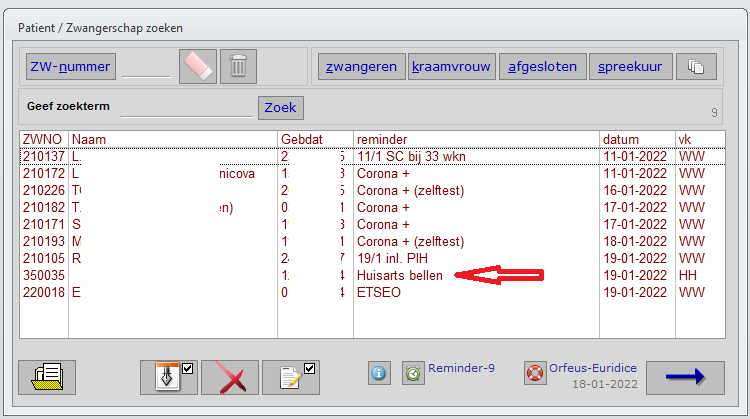
Tenslotte:
Zodra je de datum in de Reminder naar voren verplaatst wordt de Reminder pas op die datum zichtbaar in de lijst met het wekkertje. Ook kun je de Reminder mailen. Vul het adres van keuze in en deze persoon krijgt de Reminder op de door jouw gekozen datum in de mail.
Werken met het zorgpad:
Analoog aan de reminders kun je ook een zorgpad maken. Er staat één zorgpad tot je beschikking. Hoewel Orfeus weet dat er er meerdere zorgpaden gebruikt worden is er slechts één Basis zorgpad. Vermoedelijk is dit ook zo met je VSV afgesproken. Dit basis zorgpad kun je tonen door bij de Reminders voor [Zorgpad] te kiezen. Het Basis zorgpad dat je gemaakt heeft wordt dan getoond. Natuurlijk kunt je het, later in de zwangerschap, uitbreiden.
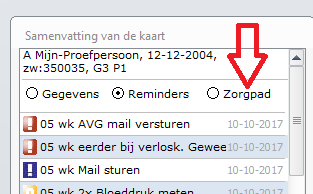
Voorbeeld Zorgpad
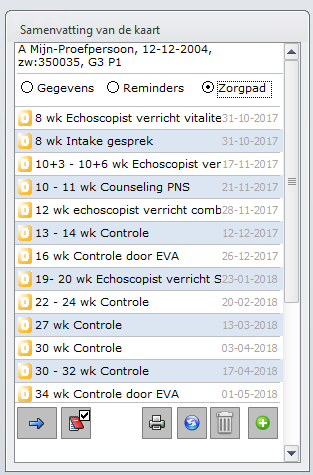
Het Basis zorgpad maak je op dezelfde manier aan als beschreven in de bovenste secties van deze handleiding.
Praktijken die met Orfeus-Euridice werken kunnen middels het zorgpad aan de gynaecoloog laten zien waar ze gebleven zijn, met andere woorden welke delen van het zorgpad al behandeld zijn en welke niet.
Je kunt het zorgpad ook afdrukken scannen en mailen naar de gynaecoloog. Of via de App op uw telefoon er een foto van maken en die mailen.
Is je vraag nog niet beantwoord?
Is je vraag nog niet beantwoord? Vul het support formulier in.
Is je vraag nog niet beantwoord? Stuur ons een ticket vanuit jouw Onatal installatie.